
YouTube est une plateforme idéale pour publier des vidéos et partager des moments amusants et des idées créatives. Si vous êtes un amateur de musique, il y a de fortes chances que vous souhaitiez uniquement télécharger le fichier audio sur YouTube. Qu’il s’agisse d’une démo, d’une chanson ou d’un album, c’est un excellent moyen de promouvoir vos œuvres et de gagner en popularité en les téléchargeant sur YouTube. Mais malheureusement, YouTube ne prend en charge que les fichiers vidéos, ce qui le rend moins convivial pour les créateurs audio. Mais il existe des solutions de contournement.
Dans les prochaines parties, vous apprendrez à télécharger des fichiers audio sur YouTube avec les solutions ci-dessous.
- Partie 1. Façon la plus simple de mettre l'audio sur YouTube
- Partie 2. Comment télécharger l'audio sur YouTube à l'aide d'un outil en ligne
- Partie 3. Conclusion
Façon la plus simple de mettre l'audio sur YouTube
Étant donné que YouTube ne prend en charge que les formats vidéos tels que MOV, MPEG4, MP4, AVI, WMV et 3GPP, vous ne pouvez pas télécharger directement des fichiers audio sur YouTube. La meilleure façon est de transformer votre audio en vidéo. Avec TunesKit AceMovi, vous pouvez directement importer votre fichier audio et le modifier dans le logiciel. Après le montage, exportez votre projet sous forme de fichier vidéo, afin de pouvoir le télécharger sur YouTube.

TunesKit AceMovi Video Editor est un puissant logiciel de montage vidéo qui fournit de multiples effets et transitions. Il est livré avec un enregistreur d'écran destiné à enregistrer des images ainsi que le son sortant de votre ordinateur. En tant qu'éditeur vidéo bien établi, AceMovi est doté de fonctionnalités telles que l'écran partagé, l'ajout des filtres et des animations, le découpage d'une vidéo MP4, etc. L'interface conviviale est livrée avec tous les effets et outils dont vous avez besoin pour embellir votre vidéo. Vous pouvez également importer un fichier audio et en faire une vidéo.

TunesKit AceMovi Video Editor
Sécurité vérifiée. 5,481,347 personnes l'ont téléchargé.
- Enregistrez votre écran avec une haute qualité
- Créez et modifiez facilement des vidéos YouTube
- Fournir des fonctionnalités d’édition de base et avancées
- Beaucoup d’options de sortie, y compris YouTube, Instagram, etc.
- Interface conviviale et intuitive
Ensuite, les étapes détaillées de transformer votre audio en vidéo avec TunesKit AceMovi et télécharger la vidéo sur YouTube sont préparées pour vous. Avant de modifier votre vidéo, assurez-vous que vous avez déjà installé TunesKit AceMovi dans votre ordinateur.
Importer des fichiers multimédias

Lancez l’éditeur vidéo en cliquant sur son icône depuis le bureau. Vous remarquerez deux options dans la fenêtre : Importer et Enregistrer. Si vous avez déjà le fichier audio, cliquez sur Importer pour le télécharger sur AceMovi.
Éditer votre audio

L’interface AceMovi vous aide à éditer de la vidéo, de l’audio, des images, de l’audio, du texte, etc. Faites d’abord glisser votre audio sur la timeline. Puisque nous voulons faire une vidéo à télécharger sur YouTube, il serait préférable d’y ajouter des éléments visuels.
Vous pouvez parcourir la zone des éléments et choisir les ressources telles que l’arrière-plan, les autocollants et les flèches de la ligne de temps. Ou vous pouvez ajouter votre propre couverture de la musique.
La barre d’outils à gauche vous donne des fonctionnalités telles que les modèles de texte, les filtres, les transitions et les animations, vous pouvez les utiliser si nécessaire. Si vous avez plusieurs clips à afficher à l’écran à la fois, vous pouvez utiliser la fonction d’écran partagé pour les assembler.
Exporter l'audio comme un fichier vidéo

Après l’édition, cliquez sur Exporter afin d'enregistrer le projet dans votre ordinateur. Vous pouvez l’enregistrer localement dans un ordinateur ou d’autres appareils tels que les téléphones Android, Apple TV, iPhone, iPod, Xbox, etc.
Vous pouvez sélectionner le format de fichier dans la fenêtre d’exportation, tel que MP4, AVI, MPEG, 3GP, MOV, et modifier davantage la qualité vidéo, le nom, le codec, la résolution, le débit binaire, la fréquence d’images, etc.
Mettre la vidéo sur YouTube
Maintenant que vous avez appris à créer une vidéo YouTube pour votre chaîne. Voici les étapes :
1. Ouvrez www.youtube.com sur votre ordinateur à l’aide du navigateur préféré et connectez-vous avec votre compte. Cliquez sur l’icône de téléchargement![]() dans le coin supérieur droit présent à côté de la photo de profil. Vous accéderez à la page YouTube Studio avec le bouton Télécharger la vidéo apparaissant au centre.
dans le coin supérieur droit présent à côté de la photo de profil. Vous accéderez à la page YouTube Studio avec le bouton Télécharger la vidéo apparaissant au centre.
2. Vous avez utilisé le créateur de vidéos AceMovi YouTube pour créer les vidéos. Cliquez sur le bouton SÉLECTIONNER LES FICHIERS et parcourir les fichiers enregistrés à l'aide du logiciel pour les télécharger ou les faire glisser et les déposer dans la fenêtre."
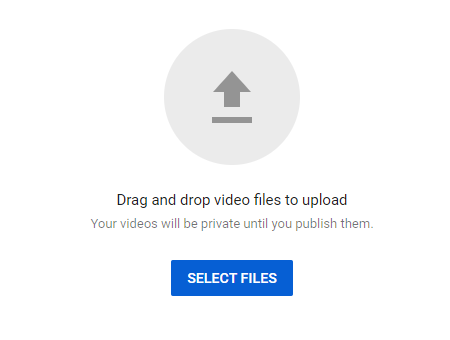
3. Remplissez le titre et la description de votre vidéo. Ensuite, ajoutez une vignette à votre vidéo, cliquez sur Suivant pour continuer.
4. Ajoutez plus d’éléments à votre vidéo tels que l’écran de fin et les cartes.
5. Choisissez le niveau de visibilité. Vous pouvez planifier une date pour rendre la vidéo publique. Après cela, cliquez sur Enregistrer en bas pour publier la vidéo sur votre chaîne YouTube.
Comment télécharger l'audio sur YouTube à l'aide d'un outil en ligne
Audioship est un outil en ligne qui permet aux utilisateurs de télécharger de l’audio sur YouTube en ajoutant une image ou un arrière-plan à l’audio pour en faire une vidéo. Vous pouvez télécharger plusieurs fichiers audio à la fois pour gagner du temps.
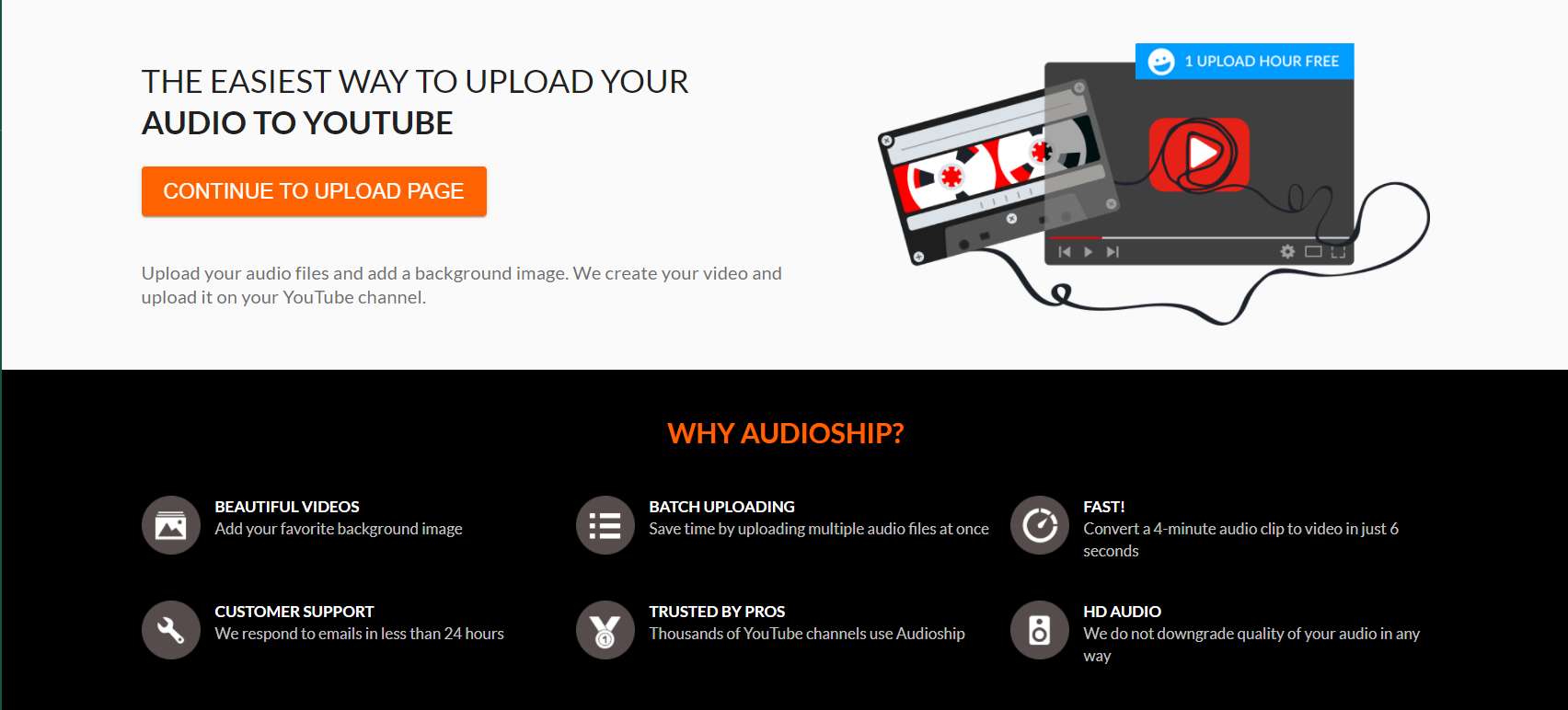
Voici les étaoes de télécharger de l'audio sur YouTube via Audioship :
Étape 1. Connectez-vous à Audioship en utilisant votre compte Google.
Étape 2. Téléchargez votre fichier audio.
Étape 3. Choisissez l'image que vous voulez comme arrière-plan de votre vidéo.
Étape 4. Modifiez les métadonnées de votre vidéo.
Étape 5. Publiez la vidéo sur votre chaîne YouTube.
*Remarque : Cet outil nécessite que vous vous connectiez à votre compte Google et que vous accédiez à vos vidéos YouTube.
Conclusion
Ce n'est pas une tâche difficile de télécharger de l'audio sur YouTube, vous pouvez facilement le faire avec TunesKit AceMovi ou à travers des outils en ligne comme Audioship. Mais pour des raisons de sécurité, AceMovi est préférable car il ne nécessite aucune information de votre compte Google. Vous pouvez transformer l'audio en vidéo complètement hors ligne. Téléchargez AceMovi avec le bouton ci-dessous et commencez immédiatement à transformer un audio en vidéo pour YouTube.
